
Dacă ați instalat firmware-ul CyanogenMod 12 / 12.1 pe dispozitivul dvs. Android, atunci nu aveți motive serioase să instalați actualizarea CM13. Așa cum am menționat mai sus, nu veți primi noi caracteristici, dar noul firmware are multe remedii și îmbunătățiri de performanță în comparație cu ansamblurile Lollipop.
Prin tradiție, echipa de dezvoltare CM oferă două versiuni diferite de asamblare: "noaptea" și stabilă. După cum sugerează și numele, primele sunt lansate în fiecare seară de echipa CyanogenMod. Cu alte cuvinte, ele au funcții experimentale fără promisiunea că toate acestea vor funcționa în mod stabil și nu vor apărea probleme de performanță.
După câteva săptămâni sau chiar luni de testare, echipa CM eliberează construi stabile pentru un număr de dispozitive suportate. Lansarea versiunii finale a firmware-ului durează câteva luni, așa că, dacă nu doriți să aștepte atât de mult, puteți utiliza „noapte“ de asamblare câteva săptămâni după apariția sa, cu o dorință puternică, la fel de sigur o astfel de opțiune ar lucra destul de stabil. Dacă sunteți interesat de acest lucru, apoi descărcați „noapte“ și versiunea stabilă a firmware-ului CyanogenMod 13 poate aici.
Pregătiți pentru a instala CyanogenMod:
În plus, vă recomandăm să citiți într-un thread special al forumului feedback-ul de la alți utilizatori cu exact același dispozitiv Android care au instalat deja și testat firmware-ul CM13. Acest lucru vă va oferi o idee bună despre capacitățile adunării în sine și despre problemele care pot apărea brusc.
Asigurați-vă că ați făcut copii de rezervă pentru toate datele înainte de a instala firmware-ul. Acestea includ contacte, mesaje, fotografii, muzică și alte documente și fișiere importante. Acest lucru se poate face cu ușurință cu Titanium Backup, deși este posibil să întâmpinați o problemă de compatibilitate atunci când încercați să o instalați pe CyanogenMod 13.
Pe unele dispozitive, poate fi necesar să actualizați încărcătorul de boot și să blocați modulul radio la cele mai recente versiuni disponibile, dar înainte de a instala firmware-ul CM. În caz contrar, este posibil să apară probleme cu aparatul foto, senzori. În general, este puțin probabil ca dispozitivul dvs. Android să funcționeze corect.
Instalarea CyanogenMod 13:
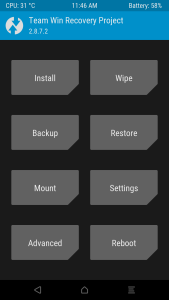
Pasul 3: După ce dispozitivul este pornit în modul de recuperare, va trebui să selectați ștergerea comenzilor / data și / sistem de partiții de sistem (în fotografie). După aceasta, efectuăm o resetare din fabrică. Nu utilizați opțiunea de a șterge datele sau de a șterge memoria internă a dispozitivului. Pentru a formata partiția de sistem, selectați "Advanced Wipe", apoi "System" din lista de partiții. Confirmați prin mutarea glisorului spre dreapta.
Pasul 4: Acum mergeți direct la instalarea firmware-ului CyanogenMod. Faceți clic pe butonul «Install» în TWRP, apoi specificați zip fișierul cu firmware-ul CM pe care ați copiat în pasul 1. Dacă nu puteți găsi acest fișier, asigurați-vă că verificați dacă vă aflați într-un subdirector al / sdcard.
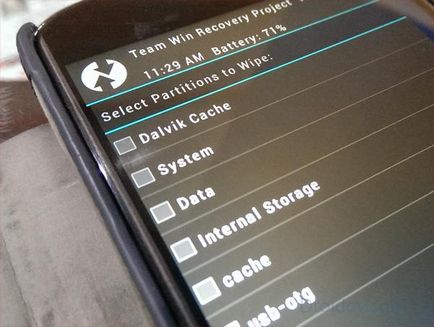
Instalarea CyanogenMod 13
Pasul 5: Reporniți dispozitivul făcând clic pe opțiunea "Reporniți sistemul". Primul repornire poate dura mai mult decât de obicei, deci fiți răbdători. În cazul în care sistemul nu se încarcă timp de 10-15 minute, va trebui să repetați pașii anteriori pentru a instala firmware-ul.
Pasul 6: După ce vedeți spațiul de lucru, dați câteva minute dispozitivului Android pentru a încărca complet toate procesele necesare. Apoi, va trebui din nou să reporniți în modul de recuperare pentru a instala pachetul Gapps. Instalarea este identică, dar trebuie să selectați un alt fișier zip, pe care l-ați copiat și în memorie la pasul 1.
Dacă instalați brusc CM13 pentru "noaptea", atunci actualizarea firmware-ului la o versiune mai nouă va necesita să nu finalizați procesul de instalare - trebuie să faceți pașii 4-7. Acest lucru vă va salva de la formatarea partiției de sistem și curățarea datelor și nu veți pierde aplicațiile deja instalate.
Articole similare
Trimiteți-le prietenilor: